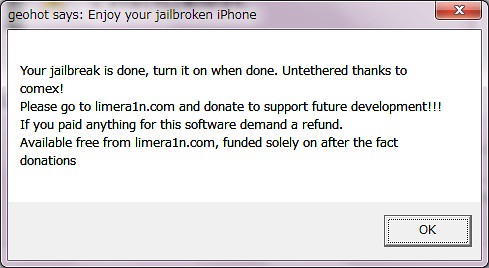iPad WIFI+3G US版(iOS3.2.2)を昨日(2010年10月10日)リリースされたLimera1n RC1 Beta2を使ってJailBreak出来たので備忘録です。環境によって出来ない方もいらっしゃるみたいですから、文鎮化した場合に備えて記録しておこうと思います。
注意喚起情報
以下に紹介する方法はJailBreakが必要になります。JailBreakされたiPhone/iPad/iPod touchはメーカー保証対象外となるため動作不良や故障に陥ってもサポートを受けることができません。万一の際には保証期間内であっても有償となってしまいます。また、JailBreakはアップル社の施したセキュアな枠組みを無効化することになるため、外部からの侵入によってウィルスに感染し動作が不安定になったり、個人情報等が流出してしまう可能性(危険)を伴うものです。さらに、JailBreakされたiPhone/iPad/iPod touchにAppStore以外で配信されるアップル社が承認していないサードパーティー製のアプリケーションをインストールする行為は、その安全性が保証されておらず悪意のあるプログラムが混入している可能性もあり、未知なる危険を伴うものです。これらのリスクを理解出来ない、または自ら当該リスクに対処することができない場合はJailBreakしないようにしてください。
JailBreakとその危険性についてはこちらのサイトで詳細に説明されていますので是非確認してください。
をぢの日記【iPhone_JB】Jailbreakによるリスクと問題について
普段はMacBookを使用しておりますが、Limera1nはWindows版のみのためWindows機も使いました。
- まずMacでiPad WIFI+3G版をiOS3.2.2にアップデート(iTunesは10.0.1)
- Windows機(Win7)でLimera1nをダウンロードし、デスクトップに保存。
- Windows機のiTunesは10.0.1、iPadはUSBハブ使用せずに直挿し。
- ituneshelperもそのままなのでiTunes起動状態でLimera1nを実行。
- Limera1nの指示通りにHOME、PWRボタンを操作してDFUモードに入れる。
- exploiting…
- “Done”となりJailBreak終了(次のメッセージ)。iPadの画面は真っ黒。

- OKボタンをクリックして閉じる。
- Windows機側のiTunesに「リカバリーモードのiPadが見つかりました」のメッセージボックスがでた状態でUSBケーブルを外す。
- そのままMac側にUSB接続するとロック画面に復帰。解除するとLimera1nのアイコンが真っ白の状態で出来ています(下の図)。
※まだRespringコマンドがないのでリブートまたは言語設定の変更するとアイコンがちゃんと表示されます。
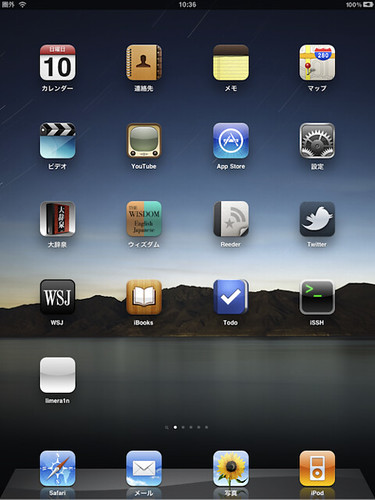
JailBreak完了後の作業
- Limera1nを実行してCydiaをインストールします。
- DiskAidでroot領域にアクセスするためにCydiaからafc2addをインストールします。
- iFileをインストール
- TerminalはCydia版は実行直後に落ちるのでdeb版をインストール
- OpenSSHをインストール
- Terminalからroot/mobileのパスワードを変更
- /etc/ssh/sshd_configにallow userを追記
諸注意
今のところJailBreak関係アプリ、Tweakは3.2.2に非対応が多いので注意。SystemVersion.plistでフェイクする方法もありますが、どういう不具合が発生するか不明です。